STEFLY ကို MSFS သို့ဆက်သွယ်ပါ 2020 သင်စဉ်းစားသည့်အတိုင်းဤမျှခက်ခဲသောအလုပ်မဟုတ်ပါ. ကောင်းပြီ။, ဤဆောင်းပါးသည်သင့်အားအပြည့်အဝသတင်းအချက်အလက်နှင့်သင်၏ပြ issue နာကို MSF နှင့် MSF မှ MSFs နှင့်ပတ်သက်သည့်သင်၏ပြ issue နာကိုဖြေရှင်းရန်အကောင်းဆုံးသောအဖြေရှာခွင့်နှင့်အကောင်းဆုံးဖြေရှင်းနည်းပေးမည့်အရာနှင့် ပတ်သက်. စိုးရိမ်စရာမလိုပါ 2020.
ဒါကြောင့်, ဤတွင်အောက်တွင်ဖော်ပြထားသောသင်အတွက်လွယ်ကူသောဖြေရှင်းနည်းများကိုကြည့်ပါ. သငျသညျ faceefly ကို MSFs နှင့်ချိတ်ဆက်ရန်သူတို့ထဲကတစ် ဦး ကို employ 2020. ဒါပေမယ့်သင့်ရဲ့သေချာ ဝိုင်ဖိုင် router နှင့်ကွန်ပျူတာ Firewall သည် UDP Traffic ကိုဆိပ်ကမ်းပေါ်တွင်ပိတ်ဆို့ခြင်းမဟုတ်ပါ 49002.
Theeflight ကို MSFS သို့ဆက်သွယ်ရန်နည်းလမ်းများ 2020
အောက်ဖော်ပြပါအချက်အလက်များကို MSFs သို့ချိတ်ဆက်ရန်အောက်ပါဖော်ပြသည့်နည်းလမ်းများကိုသင်အသုံးပြုနိုင်သည် 2020:
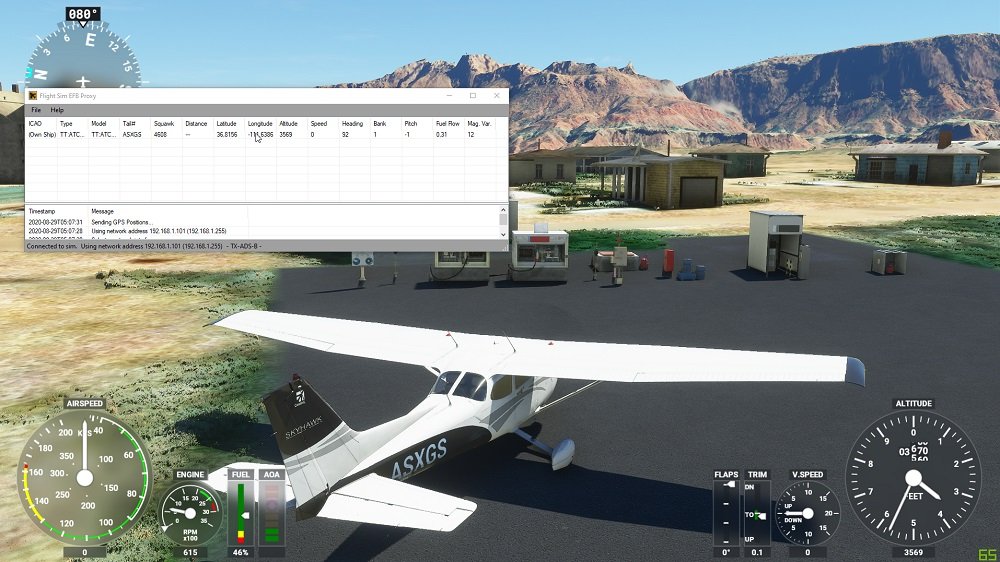
1. fs2ff (Flightlight မှပျံသန်းမှု Simulator)
FS2FFF သည် MSFS2020 မှဒေတာများကိုပို့ရန်အသုံးပြုသောကိရိယာသို့မဟုတ် tool တစ်ခုဖြစ်သည် လက်ကိုင်ဖုန်း. FS2ff FS2ff GITTUB စာမျက်နှာတွင် hosted သည်. ကောင်းပြီ။, စတင်ရန်သင်အောက်ပါညွှန်ကြားချက်များကိုလိုက်နာရမည်:
- ပထမဦးဆုံး, နောက်ဆုံးပေါ် FS2ff ထုတ်ပြန်ရန်သင်ဖွင့်ရမည်.
- ပြီးနောက်, ကျွန်ုပ်၏စာရွက်စာတမ်းများသို့မဟုတ် desktop ကဲ့သို့သော fs2ff.exe ကို fs2ff.exe သို့ကူးယူရမည်.
- ထိုအခါသင်သည် fs2ff.exe ဖွင့်လှစ်ရန်ရှိသည်.
- ဒီမှာ, Windows Defender ဖော်ပြသည်ဆိုပါက, “Windows သည်သင်၏ PC ကိုကာကွယ်ပေးသည်,” သင်ကလစ်နှိပ်ပါ “နောက်ထပ်အချက်အလက်များ” ပြီးတော့ကိုနှိပ်ပါ “ဘာပဲဖြစ်ဖြစ်ပြေး။”
- ကဲ, သင်၏မိုဘိုင်းပစ္စည်းသို့မဟုတ်စက်ပစ္စည်းအတိအကျကြိုးမဲ့ကွန်ယက်နှင့်ချိတ်ဆက်ရန်လိုအပ်သည်.
- နောက်တစ်ခု, သငျသညျ Microsoft Flight Simulator ကိုဖွင့်ရန်ရှိသည်.
- ပြီးတော့, FS2FF မှ MSFS မူလမြင်ကွင်းသို့ရောက်သောအခါ Connect ကိုနှိပ်ပါ.
- ပြီးနောက်, သငျသညျလက်စွဲမီးမိုဘိုင်းဖွင့်လှစ်ရန်ရှိသည်ထို့နောက်ပိုမိုသွားပါ > ကိရိယာများနှင့် MSFS ချိတ်ဆက်ထားသည့်အတိုင်းပြသကြောင်းအတည်ပြုပါ. မချိတ်ဆက်ပါ, သငျသညျ tile ကိုအသာပုတ်။ ထို့နောက်လျှော “enabled” အပေါ် switch.
မှတ်ချက်: ပိုမိုကောင်းမွန်သောလက်ကိုင်ဖုန်းတွင်ဆက်သွယ်မှုမရှိပါက firewall / network aditions ရိယာရှိနိုင်သည် > FS2FFFS ဟုဆိုနေစဉ်ကိရိယာများ “ချိတ်ဆက် ", သို့မဟုတ် iPad သည် Wi-Fi ကွန်ယက်နှင့်မချိတ်ဆက်နိုင်သည့်ဖြစ်နိုင်ချေလည်းရှိသည်။.
2. လေယာဉ်ခရီးစဉ်ဖြစ်ရပ်များ
ဤနည်းအားဖြင့် MSFS2020 မှ MSFS2020 မှ MSFS2020 မှ MSFS2020 မှမိုဘိုင်းဖုန်းသို့ပို့ရန်ကူညီရန်အသုံးပြုသည်. ဒါကြောင့်, ဒီအတွက်, သင်သည်အောက်ပါအဆင့်များကိုကျင့်သုံးရမည်.
- ပထမ, သင်ဗားရှင်းကို install လုပ်ရန်ရှိသည် 2.2.0 သို့မဟုတ်နောက်ပိုင်းတွင် (လိုအပ်တယ်).
- ကဲ, လေယာဉ်ခရီးစဉ်ဖြစ်ရပ်များ site မှလေယာဉ်ခရီးစဉ်ဖြစ်ရပ်များကိုသင် download လုပ်ရမည်. ဒီအတွက်, သင်ကလစ်နှိပ်ပါရန်ရှိသည် “ပူးပေါင်း” အပေါ်ညာဘက်မှာထားတဲ့ခလုတ်ကို, နှင့်ညွှန်ကြားချက်များကိုလိုက်နာပါ.
- နောက်တစ်ခု, လေယာဉ်ခရီးစဉ်ဖြစ်ရပ်များ၏ setting menu ၌တည်၏, ဒေသတွင်းကွန်ယက်သို့အသံလွှင့်ရန်သင်လိုအပ်သည် (i.e., 'broadcast data ကို local network သို့ရွေးချယ်ပါ').
- ပြီးနောက်, Simulator ပေါ်မှာ, MFSF2020202020202020202020, သငျသညျကျပန်း callsign ရိုက်ထည့်ပါလိမ့်မယ်, ပြီးတော့သင်ဖိရတယ် “ပျံသန်းမှုခြေရာခံစတင်ပါ။” သင်တစ် ဦး မက်ဆေ့ခ်ျကိုသွားရောက်ကြည့်ရှုပါလိမ့်မယ်နှင့်ဤမက်ဆေ့ခ်ျကိုပြောလိမ့်မည်, “ချိတ်ဆက်လေယာဉ်ခရီးစဉ်များ။”
- ကဲ, သင်ပိုမိုအသာပုတ်ပါ > ကိရိယာများ, foreflight mobile ၌တည်၏. ပြီးနောက်, သင်အသာပုတ်ရမည် “လေယာဉ်ခရီးစဉ်ဖြစ်ရပ်များ” ကြွေပြား, ပြီးတော့လျှော “enabled” ဖွင့်ပါ.
3. MSFS တံတား
MSFS တံတားသည်မြန်နှုန်းကိုပို့ရန်ကူညီသည်, အခေြအနေ, နှင့် MSFS2020 မှ MSFS2020 မှကာကွယ်ရန်. MSFS တံတားသည် SEMAKC မှအလုပ်လုပ်သည်.
သင် MSFS တံတားကို 0 ယ်ယူရန်နှင့်ဒေါင်းလုပ်လုပ်ရန်လိုပါက, သင်စတင်ရန်အောက်ပါသင်ကြားမှုများကိုအသုံးချရမည်:
- ပထမ, MSFSBridge ကို unzip လုပ်ပြီး MSFSBridge.exe ကိုနှစ်ချက်နှိပ်ပါ.
- ပြီးနောက်, သငျသညျ MSFS2020 ဖွင့်လှစ်ရန်ရှိသည်.
- ထိုအခါသင်သည်ရှေ့ပြေးလက်ကိုင်ဖုန်းကိုဖွင့်ပြီးနောက်ထပ်ကိုအသာပုတ်ပါ > ကိရိယာများ. ပြီးနောက်, သင် MSFSBREWNWEWIGWITE TINE ကိုနှိပ်ပါ “enabled” အပေါ်ခလုတ်.
- ကဲ, ပွင့်လင်း MSFS2020 နှင့်အတူ, သင် Maps ကိုအသာပုတ်ပါ။ ထို့နောက်သင်၏ simulated အနေအထားကိုညွှန်ပြသည်ကိုအတည်ပြုပါ.
4. xmapsy
XMAPSSY သည် MSFS2020 မှအချက်အလက်များကို MSFS2020 မှအချက်အလက်များကိုပေးပို့နိုင်သည်. အောက်ပါဆိုဒ်များကိုသင်ကြည့်ရှုရန်လိုလိမ့်မည်:
- xmapsy ဝက်ဘ်ဆိုက်
- xmapssy ညွှန်ကြားချက်စာမျက်နှာ
- xmapsy ပံ့ပိုးမှုစာမျက်နှာ
သငျသညျ xmapsy install လုပ်ဖို့ရှိသည်. xmapsy စတင်ပြီးနောက်, သငျသညျ facefly mobile ကိုဖွင့်ရန်ရှိသည်, ထိုအခါသင်သည်နောက်ထပ်အသာပုတ်ရန်ရှိသည် > ကိရိယာများနှင့်အတည်ပြု “xmapsy” ကြွေပြားဖော်ပြသည် “ချိတ်ဆက်ထားသည်။” မပါ, ထိုအခါသင်သည်ကြွေပြားကိုအသာပုတ်ခြင်းနှင့်လျှောပါလိမ့်မယ် “enabled” အပေါ်ခလုတ်.
MSFS နှင့် Connect Tefly ၏မကြာခဏမေးလေ့ရှိသောမေးခွန်းများ 2020
သင်၏ iPad ကို MSFs သို့မည်သို့ချိတ်ဆက်သနည်း?
fs2ff သို့ပြောင်းပါ, ပြီးတော့မျက်နှာပြင်ရဲ့စင်တာမှာ "Connect" ခလုတ်ကိုနှိပ်လိုက်ပါ. သင်အစိမ်းရောင်အစက်တစ်ခုသတိထားမိလိမ့်မည်, ဒီအစက်က "ချိတ်ဆက်မှု" ဟုဆိုသည် ထိုအခါ, သငျသညျရှေ့ပြေးကိုသွားရန်ရှိသည်, ကိရိယာများပိုများပြီး "MSFS" tile ကိုနှိပ်ပါ. နောက်မှ, "Enabled" ခလုတ်ကိုဖွင့်ထားလိမ့်မည်။ "
ipad အသုံးပြုရန်အတွက် FOTLOTLLING သည်?
foreflight သည် iPhone နှင့် iPad နောက်ဆုံးပေါ်မော်ဒယ်များအားလုံးနှင့်အတူအလုပ်လုပ်သည်. သင်မှစာရင်းသွင်းခြင်းသို့သင်လက်မှတ်ထိုးနိုင်ပါသည် 2 iPads နှင့် 1 iPhone, သို့မဟုတ် 2 iPhone နှင့် 1 တစ်ပြိုင်နက် iPad. သငျသညျအသစ်တစ်ခုကိုအသစ်တစ်ခုကိုဝယ်ယူနေကြသည်ဆိုပါက, ထို့နောက်၎င်းကို Wi-Fi ကိုအကြံပြုလိမ့်မည် + 11 လက်မ iPad Pro သို့မဟုတ် iPad Mini တို့၏ဆယ်လူလာဗားရှင်းသို့မဟုတ် iPad Mini သည် built-in GPS ခြစ်ခြင်းသို့မဟုတ်ချစ်ပ်များထံမှအကျိုးရှိသည်.
သင်၏ PC တွင် foreflight ကိုသုံးနိုင်ပါသလား?
Aeronautical မြေပုံများသည် desktop ကွန်ပျူတာပေါ်တွင် statertop ကွန်ပျူတာပေါ်တွင်မယုံနိုင်လောက်အောင်ကြည့်ရှုနိုင်ပြီး,, မည်သည့် zoom အဆင့်တွင်မဆိုသင့်အားသက်ဆိုင်ရာအချက်အလက်များယူဆောင်လာပါ.
ဒေါင်းလုပ်လုပ်ရန် FOTEFLLEPLE application သည်အခမဲ့ဖြစ်သည်?
ဟုတ်ကဲ့, လက်ကိုင်မိုဘိုင်း application သည် download လုပ်ရန်အခမဲ့ဖြစ်သည်, ၎င်းကို App Store မှဒေါင်းလုပ်ဆွဲနိုင်သည်. သို့သော်, POSEFLL Mobile app ကိုအသုံးပြုရန်စာရင်းသွင်းရန်လိုအပ်သည်. 0 ယ်ယူမှုစာမျက်နှာပေါ်တွင်စျေးနှုန်းနှင့်အစီအစဉ်များအကြောင်းပိုမိုနားလည်နိုင်သည်.
နိဂုံး
ထောင့်မီးကို MSFs နှင့်ချိတ်ဆက်ရန်ရိုးရှင်းဆုံးနှင့်သက်ဆိုင်ရာနည်းလမ်းများကိုကျွန်ုပ်တို့ဖော်ပြခဲ့သည် 2020 ဒီဆောင်းပါးမှာ. ဆရာကောင်း, ဤဆောင်းပါးကိုဖတ်ပြီးနောက်သူတို့နှစ် ဦး စလုံးနှင့်ဆက်သွယ်ခြင်းနှင့် ပတ်သက်. သင်အပြည့်အဝနားလည်သဘောပေါက်ခဲ့သည်. ဤနည်းများကိုရွေးချယ်ပြီးဆက်သွယ်မှုပြ issue နာကိုဖယ်ရှားပစ်ပါ.




